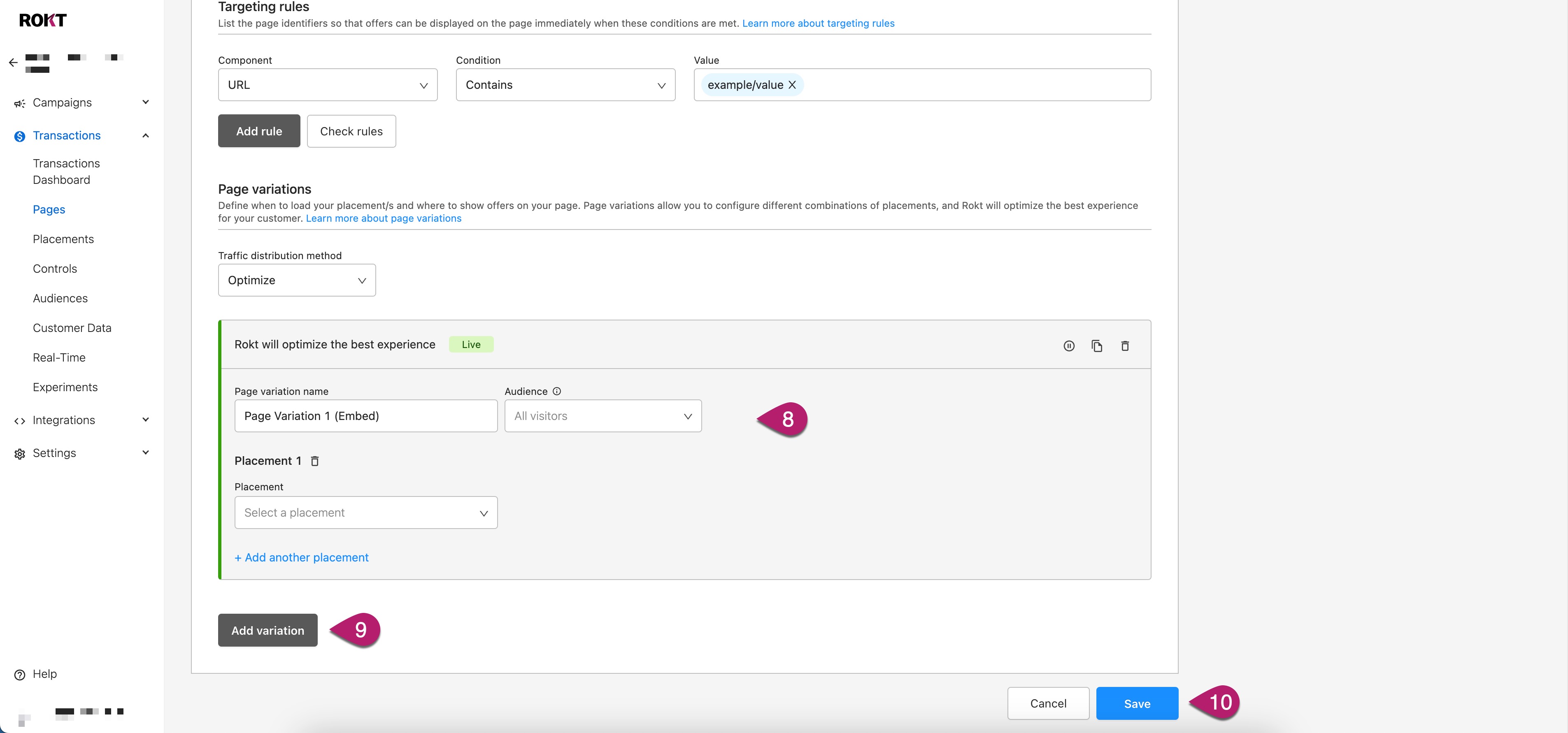Ajouter une page
-
Connectez-vous à my.rokt.com.
-
Cliquez sur Transactions.
-
Cliquez sur Pages.
-
Cliquez sur Ajouter une page.
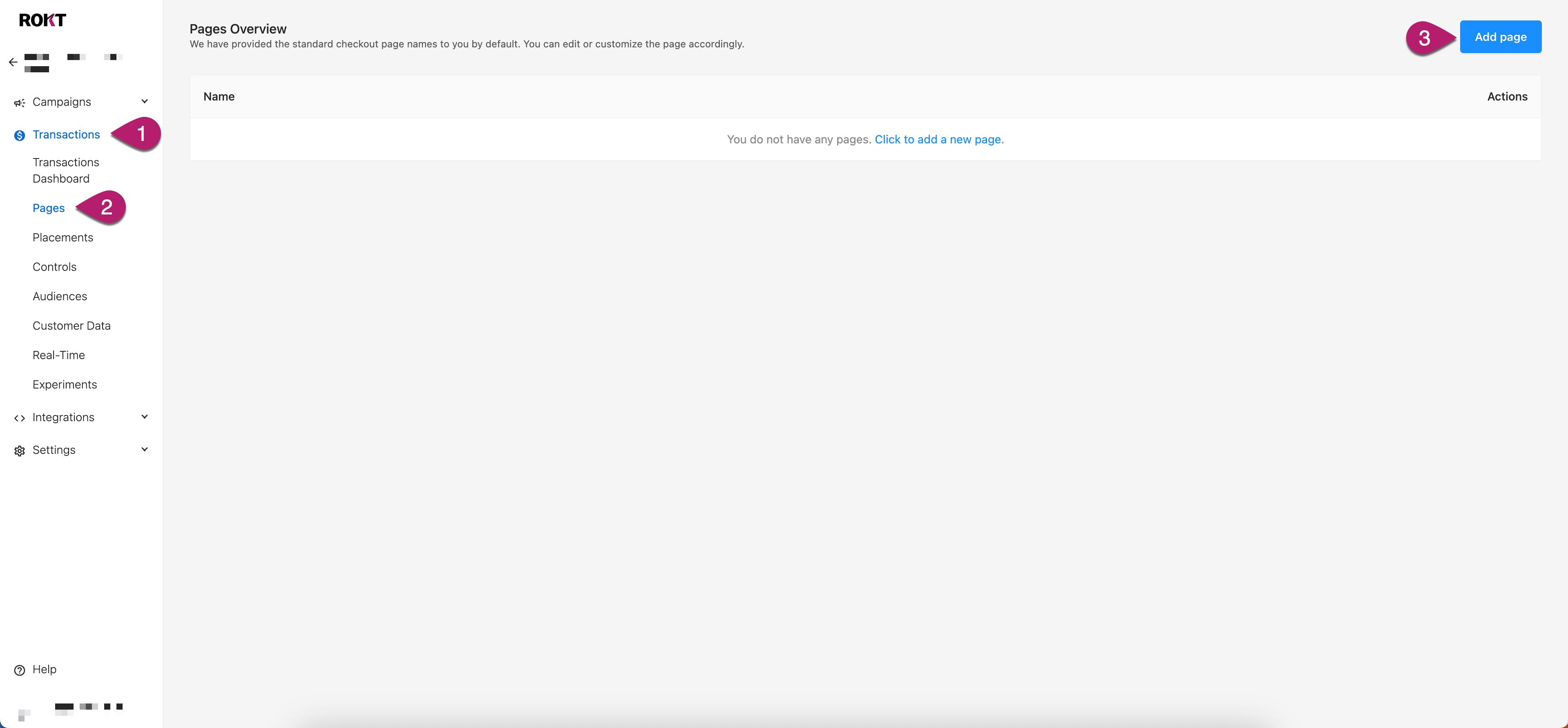
-
Choisissez le type de page sur votre site web où vous souhaitez afficher des offres et analyser le comportement des clients.
- Ajoutez un Nom de la page.
- Sélectionnez un Type de page dans le menu déroulant.
- Sélectionnez Action du client. Lorsque le Type de page est Confirmation, sélectionnez la valeur qui représente le mieux l'action effectuée par vos clients pour arriver à la page de Confirmation (par exemple, “réservation”). Pour tous les autres Types de page, sélectionnez “Visite”.
- Sélectionnez un Type de plateforme dans le menu déroulant.
-
Configurez des règles de ciblage afin que les offres puissent être affichées sur la page immédiatement lorsque ces conditions sont remplies. En savoir plus sur la configuration de vos règles de ciblage.
- Sélectionnez un Composant dans le menu déroulant.
- Sélectionnez une Condition dans le menu déroulant.
- Saisissez les Valeur(s) pour vos règles.
-
Cliquez sur Ajouter une règle.
remarquePour vérifier que vos règles sont valides, cliquez sur Vérifier les règles, entrez une valeur pour correspondre à votre page (c'est-à-dire URL ou ViewName), et cliquez sur VÉRIFIER.
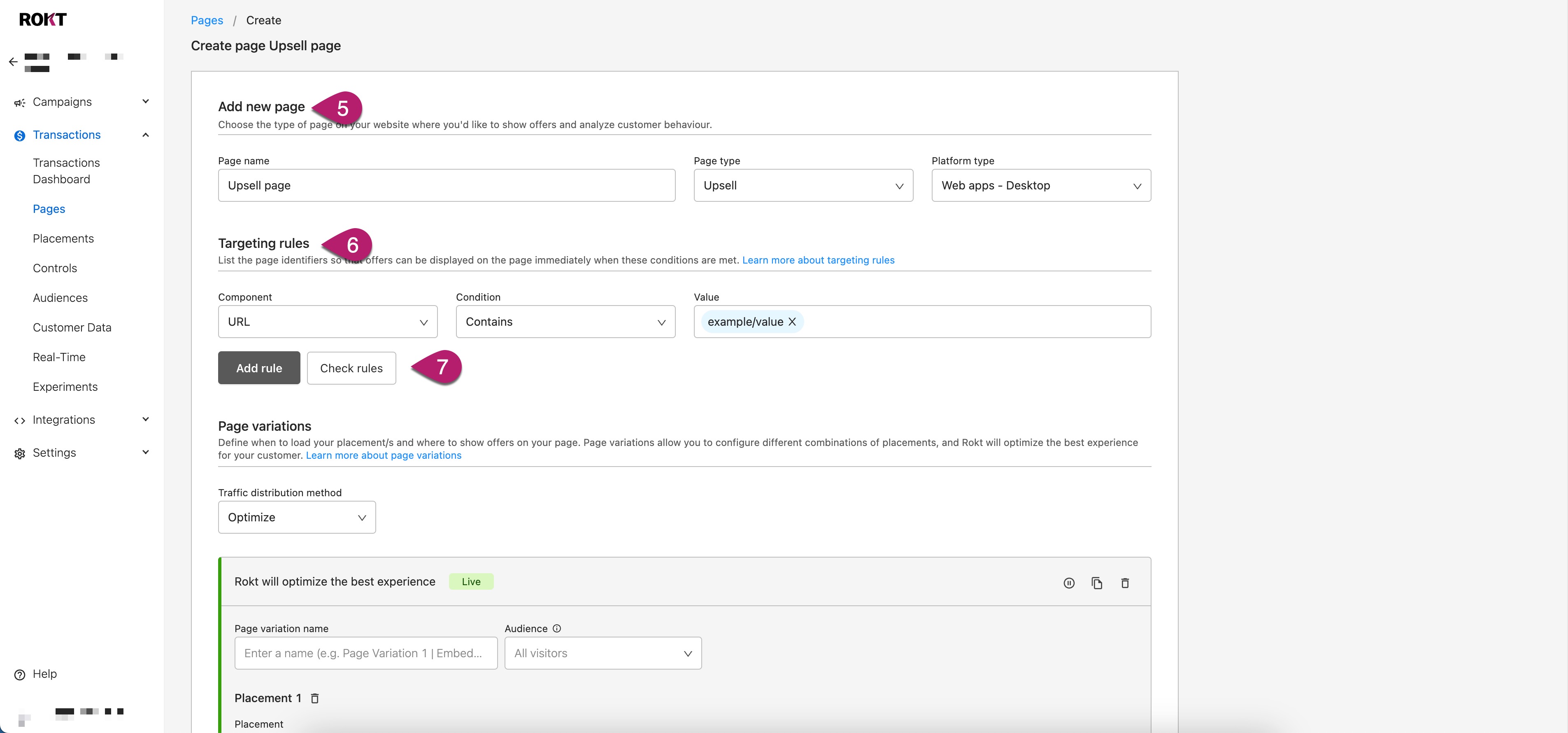
-
Configurez vos Emplacements
- Sélectionnez votre type d'Emplacement dans le menu déroulant.
- Saisissez un nom d'Emplacement
- Ajoutez les informations de l'élément cible, de la Position et de la Relation lorsque le type d'Emplacement intégré est sélectionné
-
Cliquez sur Ajouter un Emplacement.
-
Configurez vos variations de Page.
- Sélectionnez votre Méthode de distribution du trafic dans le menu déroulant.
- Saisissez un Nom de variation de page.
- Sélectionnez un Public dans le menu déroulant.
- Sélectionnez un Emplacement et une Mise en page sur la page dans le menu déroulant.
- Cliquez sur Ajouter une variation.
- Cliquez sur Enregistrer.